Łączymy się z Wi-Fi w systemie Windows 8 (Windows 8.1). Możliwe problemy podczas łączenia

- 3451
- 235
- Hilarion Jarosz
Treść
- Windows 8: Połączenie z Wi-Fi, ponieważ powinno być idealnie
- Windows 8 nie łączy się z Wi-Fi. Laptop nie widzi sieci bezprzewodowych
- Ograniczone: żółty znak wykrzykników w pobliżu statusu połączenia na panelu powiadomień
- Posord
- Ograniczone: żółty znak wykrzykników w pobliżu statusu połączenia na panelu powiadomień
Być może znowu ktoś powie coś w stylu: „Seryoga, cóż, co ty, jakie artykuły dla przedszkola!»🙂
Ale nie, wszystko jest poważne i przydatne. Zgadzam się, jednak połączenie się z siecią Wireless Wi-Fi w systemie Windows 8, podobnie jak na siódmej, nie powinno powodować żadnych problemów. Ale to tylko na pierwszy rzut oka. Na laptopie (lub routera) wszystko jest uwzględnione i skonfigurowane. Uruchomił laptopa, połączony i wszystko jest gotowe.
 Ale bardzo często takie problemy pojawiają się jako: brak adaptera bezprzewodowego (to znaczy, ale system go nie widzi), a zatem w panelu sterowania nie ma sieci bezprzewodowej. Lub status „Limited” po połączeniu. Jest to na ogół chore Windows 8, na którym napisano osobny artykuł. Ale pierwsze rzeczy.
Ale bardzo często takie problemy pojawiają się jako: brak adaptera bezprzewodowego (to znaczy, ale system go nie widzi), a zatem w panelu sterowania nie ma sieci bezprzewodowej. Lub status „Limited” po połączeniu. Jest to na ogół chore Windows 8, na którym napisano osobny artykuł. Ale pierwsze rzeczy.
Co to się stanie: powiem, jak podłączyć komputer z systemem Windows 8 lub Windows 8.1 do Wi-Fi. Jak to się dzieje idealnie. Rozważ możliwe problemy, błędy i różne (w wyglądzie) wspólne statusy (które są wyświetlane na panelu powiadomień). Przez nich (ikony połączenia) możesz określić problem i go poprawić.
Oczywiście bardzo często problemy z łączeniem i w pracy Internetu powstają z powodu winy punktów dostępu (router, aka router). Spróbuję podkreślić te punkty, w których będzie to konieczne.
Windows 8: Połączenie z Wi-Fi, ponieważ powinno być idealnie
Teraz rozważ proces łączenia się z siecią bezprzewodową z laptopa, która działa w systemie Windows 8. Rzadki przypadek, gdy połączenie zostało zainstalowane bez żadnych problemów i błędów 🙂
Jeśli masz wszystko dobre z modułem bezprzewodowym na komputerze, tak jest, sterownik jest zainstalowany, a Wi-Fi jest włączone, status połączenia będzie wyglądał tak (podziały sieci z gwiazdką):
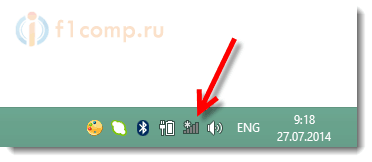 Oznacza to, że laptop widzi sieć Wi-Fi, do której można się połączyć.
Oznacza to, że laptop widzi sieć Wi-Fi, do której można się połączyć.
Klikamy tę ikonę i widzimy listę sieci, które znalazł laptop. Wybierz żądaną sieć i kliknij przycisk Łączyć. Wprowadź hasło Wi-Fi (jeśli sieć jest chroniona). naciśnij przycisk Dalej.
 Pojawi się żądanie wspólnego korzystania z sieci. Jeśli Twoja sieć jest Twoim domem, możesz włączyć ogólny dostęp. Jeśli sieć znajduje się w kawiarni, sklepu itp. D. Lepiej nie uwzględniać ogólnego dostępu.
Pojawi się żądanie wspólnego korzystania z sieci. Jeśli Twoja sieć jest Twoim domem, możesz włączyć ogólny dostęp. Jeśli sieć znajduje się w kawiarni, sklepu itp. D. Lepiej nie uwzględniać ogólnego dostępu.
 Jeśli wszystko jest połączone, a wszystko jest w porządku, status połączenia będzie wyglądał tak (tylko ikona z sygnałem sieciowym):
Jeśli wszystko jest połączone, a wszystko jest w porządku, status połączenia będzie wyglądał tak (tylko ikona z sygnałem sieciowym):
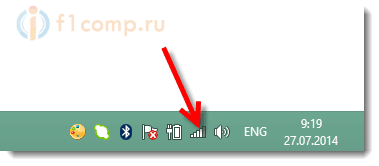 Wszystko, możesz korzystać z Internetu.
Wszystko, możesz korzystać z Internetu.
Windows 8 nie łączy się z Wi-Fi. Laptop nie widzi sieci bezprzewodowych
Teraz rozważymy możliwe problemy, które mogą wystąpić podczas łączenia się z Internetem za pośrednictwem sieci bezprzewodowej.
Najpopularniejszym problemem jest to, że zdecydujesz się połączyć się z Wi-Fi, ale status połączenia sugeruje, że nie ma dostępnych połączeń lub w ogóle nie ma nut sieci bezprzewodowych.
Z takimi problemami status połączenia prawdopodobnie będzie wyglądał jak komputer z czerwonym krzyżem. Więc (nie podłączone: brak dostępnych połączeń):
 Co może być przyczyną tego problemu:
Co może być przyczyną tego problemu:
- Na komputerze nie ma adaptera Wi-Fi (laptop). Jeśli masz laptopa, najprawdopodobniej jest to. Na komputerze stacjonarnym najprawdopodobniej nie. Ale możesz kupić zewnętrzny adapter Wi-Fi. Na przykład TP-Link TL-WN721N.
- Nie zainstalowany sterownik na Wi-Fi. Chociaż, jak zauważyłem, Windows 8 i Windows 8.1 Prawie zawsze automatycznie wybierz sterownik dla adapterów Wi-Fi. W porównaniu do Windows 7.
- Połączenie bezprzewodowe można po prostu wyłączyć. To jest bardzo częstotliwość.
Nie należy również wykluczać rozpadu tego samego adaptera bezprzewodowego lub niektórych awarii systemu, wirusów itp. P.
Rozwiązania powyższych problemów
Jeśli problem Brak adaptera bezprzewodowego, Wtedy po prostu kupujemy zewnętrzne, jak już napisałem powyżej.
Jeśli Nie zainstalowany sterownik na Wi-Fi, Następnie wystarczy go zainstalować. Jak to zrobić, szczegółowo napisałem w tym artykule. Jest napisane na przykładzie systemu Windows 7, ale nie będzie różnic dla ośmiu. Prawdopodobnie będziesz mieć pytanie, ale jak dowiedzieć się, czy sterownik jest zainstalowany na adapterze bezprzewodowym, czy nie?
Teraz się dowiemy. Kliknij ikonę połączenia internetowego z prawym przyciskiem myszy i wybierz Centrum kontroli sieci i całkowity dostęp. Dalej kliknij Zmień ustawienia adaptera.
 Jeśli nie ma połączenia między adapterami Sieć bezprzewodowa, Oznacza to, że sterownik nie jest zainstalowany (pod warunkiem, że adapter znajduje się na twoim komputerze). Po prostu pobierz i zdobądź sterownik.
Jeśli nie ma połączenia między adapterami Sieć bezprzewodowa, Oznacza to, że sterownik nie jest zainstalowany (pod warunkiem, że adapter znajduje się na twoim komputerze). Po prostu pobierz i zdobądź sterownik.
Często tak się zdarza Sieć bezprzewodowa adaptera (połączenie odpowiedzialne za łączenie się z sieciami Wi-Fi) jest po prostu wyłączone. Należy go włączyć.
Jak sprawdzić: Jak wyżej, kliknij ikonę połączenia z prawym mysą przycisku na liście Centrum kontroli sieci i całkowity dostęp. Po prawej stronie kliknij Zmień ustawienia adaptera I patrzymy na status połączenie to sieć bezprzewodowa. Jeśli Bezładny, Następnie kliknij go za pomocą prawego przycisku myszy i wybierz Włączyć coś.
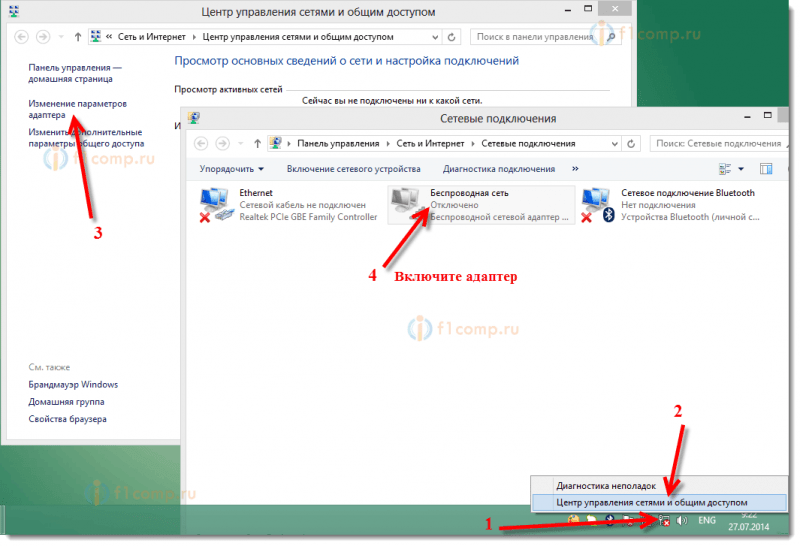 Ponadto na ciele laptopa może istnieć mechaniczny przełącznik, uważnie sprawdzaj.
Ponadto na ciele laptopa może istnieć mechaniczny przełącznik, uważnie sprawdzaj.
Wyłącz i włącz sieci bezprzewodowe, możesz również połączyć klawisze na laptopie. Kliknij klawisz FN + z obrazem „sieci” (z reguły anteny jest tam rysowana). Na laptopach Asus, to Fn+f2.
Ale w systemie Windows 8 (Windows 8.1), klawisze te są odpowiedzialne za całkowite odłączenie komunikacji bezprzewodowej. Włączenie reżimu „W samolocie”.
Jeśli tryb „płaszczyzny” jest uwzględniony, sieci bezprzewodowe nie będą działać, Wi-Fi w tym. Jeśli ten tryb zostanie włączony, status połączenia będzie wyglądał tak (nie podłączony - komunikacja bezprzewodowa jest wyłączona):
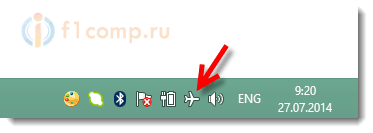 Aby go wyłączyć, po prostu kliknij ten „samolot” i ustaw przełącznik na pozycję Obc.
Aby go wyłączyć, po prostu kliknij ten „samolot” i ustaw przełącznik na pozycję Obc.
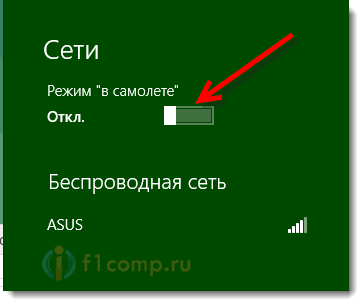 Inne problemy podczas łączenia
Inne problemy podczas łączenia
Podczas łączenia może nadal wystąpić błąd „Niewłaściwy klucz bezpieczeństwa sieci. Spróbuj ponownie".
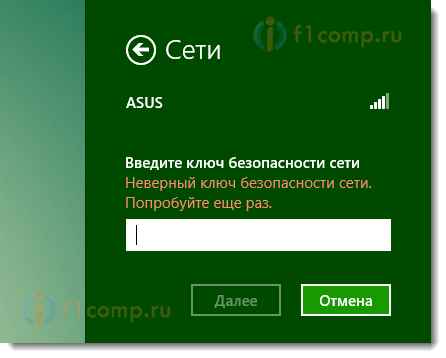 W takim przypadku warto upewnić się, że prawidłowe hasło z sieci bezprzewodowej. Jeśli zapomniałeś o tym, możesz to zobaczyć na innym komputerze lub w ustawieniach routera. O tym napisałem w artykule: Jak znaleźć hasło z mojej sieci Wi-Fi?.
W takim przypadku warto upewnić się, że prawidłowe hasło z sieci bezprzewodowej. Jeśli zapomniałeś o tym, możesz to zobaczyć na innym komputerze lub w ustawieniach routera. O tym napisałem w artykule: Jak znaleźć hasło z mojej sieci Wi-Fi?.
Ograniczone: żółty znak wykrzykników w pobliżu statusu połączenia na panelu powiadomień
Jest to prawdopodobnie najpopularniejszy problem w systemie Windows 8, który jest powiązany z Wi-Fi. Po podłączeniu, w pobliżu odznaki na panelu powiadomień, pojawia się żółta ikona wykrzyknika. Internet nie działa.
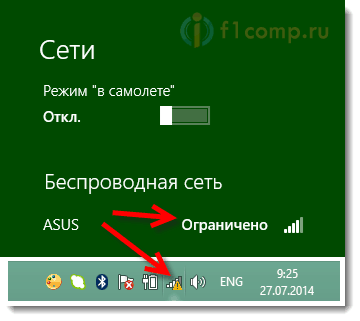 To dziwne, że przez długi czas Microsoft nie mógł rozwiązać tego problemu w jednej z aktualizacji.
To dziwne, że przez długi czas Microsoft nie mógł rozwiązać tego problemu w jednej z aktualizacji.
Wiele rad roboczych w celu rozwiązania tego problemu znajduje się w artykule „Limited” status w systemie Windows 8 (8.1) Podczas łączenia się przez Wi-Fi. Jeśli masz ten sam problem, zobacz artykuł i wypróbuj różne wskazówki. Po pierwsze, spróbuj wymienić sterownik adaptera bezprzewodowego (pierwsza metoda w artykule, dla którego jest powyżej). Sądząc po komentarzach do artykułu, zalecenia to pracownicy.
Posord
Nadal pracuję w systemie Windows 7. Windows 8 Zainstalowałem jako drugi system do pisania artykułów. Aby istniała okazja, aby coś sprawdzić, zrobić zrzuty ekranu itp. D.
Być może nie wiem o wszystkich problemach, które mogą wystąpić w systemie Windows 8 (Windows 8.1) Podczas łączenia i pracy z sieciami bezprzewodowymi. Jeśli masz przydatne informacje na temat rozwiązywania takich problemów, możesz udostępnić je w komentarzach.
Zadaj także swoje pytania. Zrozumiemy razem. Wszystkiego najlepszego!
- « Dlaczego Internet nie działa na komputerze na kablu sieciowym (LAN) z routera?
- Internet Wi-Fi nie działa przez telefon z Windows Phone 8 (8.1)? Rozwiązywanie problemów z łączeniem się z Wi-Fi na Nokia Lumia »

